Bilgisayarınız aşırı yavaşladığında Ctrl + Alt + Del yaparak görev yöneticisini çalıştırdınız. Birde baktınız sizin 4 Gb lik Ram svchost.exe tarafından 1 -1.5 Gb lik kısmını kullanıyor. İşlemcinin de büyük kısmı aynı şekilde kullanılmakta, bilgisayarda yavaşlama hatta bazen kitlenmelere neden olmaktadır.
Nedir bu svchost.exe ve neden fazla Ram kullanır?
svchost.exe windows işletim sisteminin çeşitli dll dosyalarını çalıştırması için gerekli bir hizmettir.
Bilgisayarınızda çalışan birden çok svchost.exe bulunabilir. Görev yöneticisini kullanarak hangi hizmetlerin svchost.exe kullandığını görebilirsiniz. Svchost Local Service, network service ve system kullanıcıları tarafından kullanılmaktadır.
svchost Ram kullanımı nasıl azaltılır?
Aşırı derecede Ram kullanımının bir çok nedeni olabilir.
1. svchost dosyasına virüs bulaşmış olabilir.
- Bilgisayarınıza iyi bir antivirüs kurarak çalıştırmalısınız. Bazı antivirüsler gizli dosyaları göremediği için sistem dosyalarını açık hale getirmeniz virüslerin bulunmasını kolaylaştıracaktır.
- Combofix gibi küçük ama etkili araçlar da kullanabilirsiniz.
- svchost-analyzer programları kullanabilirsiniz. www.neuber.com/free/svchost-analyzer adresinden bu küçük programı kullanarak svchostları kontrol edebilirsiniz. Eğer problemli svchost varsa program uyarı verecektir.
2. svchost un kullandığı işlemleri azaltma.
- svchost üzerinde fazla iş yükünün olması Ram kullanımını da artıracaktır. Bunun için windows update, hızlı getir gibi hizmetler kapatılabilir. Bunun için başlat çalıştır services.msc yazıp enter yaparak, buradan windows update ve hızlı getir hizmetlerini kapatabilirsiniz.
- Ram cleaner programlarını pek tavsiye etmiyorum. Bu programlarda çalışırken işlemciyi ve Ram yormaktadır.
- msconfig den açılışta çalışan programların azaltılması. Başlat çalıştır kısmına msconfig yazıldığında sistem yapılandırması gelecektir. Buradan başlatma kısmında kullanılmayan ve bilgisayarın açılış hızını da düşüren programları kaldırılması yerinde olacaktır. Ancak sistem açılışında gerekli olan antivirüs ve sistem dosyalarını kaldırmayınız.
3. Kayıt defteri regedit üzerinde bozulmalar olabilir.
Regedit düzenleyici programlar kullanabilirsiniz. AVG tune-up, PC Tools Registry Mechanic gibi register ve program atıklarını temizleme programı kullanabilirsiniz.
4. Temiz bir format atabilirsiniz.
Baktınız hiçbir işlem sonuç vermedi en son çare olarak temiz bir format atabilirsiniz.
Windows uzun süre kullanımından dolayı bazı programlarda hatalar, harddisk üzerinde bozulmalar, sistem resetleme işlemleri dolayısı ile kayıplar oluşabilir. Uzun süre kullanılan Windows'un bu hatalarından kurtulmak için temiz bir format en iyisidir.
Not: Kendi bilgisayarımda svchost ram kullanımı 2 GB kadar çıkmaktaydı. Virüs taraması yaptım herhangi bir sorun çıkmadı. Hizmetler kısmından update ve hızlı getir kısmını durdurmakla bilgisayar kendine geldi.
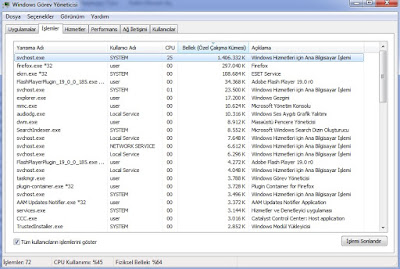

Çok saol %100 e varan cpu kullanımı sayende %5 lere indi.Bu sorun trafo mu yakmıştı.
YanıtlaSilSaolasin dostum o kadar forum gezdim herkes tutturmus bir virus virus. Bende akil edip denetim masasindan kapatmistim updateyi ama senin burda boyle yazdigini gorunce hizmetlerden kapadim ve 1400 k bellek yiyon svchost 15 k ya dustu tekrar tesekkurler
YanıtlaSilAynısı bende de işe yaradı çok teşekkür ederim.
SilSaolasın işime yaradı.
YanıtlaSilon numarasın kardeşim
YanıtlaSilÖnerdğiniz program, Problemli svchost buldu nasıl düzeltebiliriz. Programı nasıl kullanıyoruz bilgi verebilirmisiniz?
YanıtlaSilYukarıdaki işlem basamaklarını uygulayın.
SilGenellikle update ve hızlı getir gibi uygulamalar sorun çıkarmaktadır.
Combofix programından bahsediyorsanız, bulunan virüs veya problemi otomatik olarak düzeltmektedir.
Normalde yorum yazmak hiç huyum değildir ama kardeşim Allah razı olsun hizmetlerdeki ayarları yaptım düzeldi çok sağol çok teşekkür ederim kafayı yiyecektim yoksa
YanıtlaSileyw admin bilgisayar kendine geldi :D
YanıtlaSil